一、定制下载系统补丁
以Windows XP中文专业版系统为例,下面介绍3种操作性强、具有代表性的方法,可以根据具体情况灵活选择使用。
方法1:在开始菜单中点击“Windows Update”项,进入微软升级站点,点击“查看以寻找更新”来刷新可用补丁列表,之后点击“复查并安装更新”,选择需要升级的补丁,接着点击“立即安装”,当下载进度条开始增加后,即可选择“取消”。进入Windows系统的安装目录,找到并打开Windows Update.log文件,在其中搜索后缀名为exe的关键词,即可看到补丁文件的下载网址。如:http://download.windowsupdate.com/msdownload/update/ KB837009.exe,将该补丁下载地址复制在记事本中,每一行单列一个下载网址,保存为windows_update.lst的文件格式。运行FlashGet软件,通过导入列表的方式将该文件读入,即可开始下载补丁文件(如图1)。

(小提示:用这种方法可以轻而易举地找到系统补丁的下载网址,但系统升级补丁是分多次进行的,每次安装完后还要重新启动系统,所以,我们可以先把补丁下载回来后进行安装,再重启系统,接着用同样的方法继续后面的补丁下载过程,直到将所有的补丁下载完毕。)
方法2:如果不想花太多时间在寻找补丁下载网址上,可以找一台已打过全部Windows XP系统补丁的电脑,同样在该电脑的Windows安装目录下找到Windows Update.log文件,查到所有系统补丁的实际下载网址,最后按方法1中的操作,一次性将所有的系统补丁一网打尽,保存在硬盘上。
方法3:安装好Windows XP系统后,访问微软Windows Update网站,点击“查看以寻找更新”→“复查并安装更新”,在这里记下每一个补丁文件的KB编号,取后面的6位数字,例如KB837009等。在IE浏览器地址栏中输入以下网址http://support.microsoft.com/?kbid=,在该网址后加上补丁文件的6位数编号,进入该补丁的微软知识库界面,点击该补丁的安全公告链接(如图2),之后在安全公告页面可以看到提示“下载此更新”的链接(如图3),点击该链接可转到该补丁文件的下载页,这时就可以点击“下载”按钮调用FlashGet下载该补丁。利用同样的方法将所有补丁下载回来。
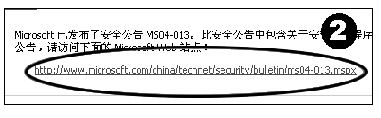
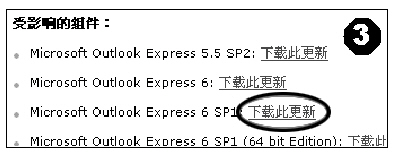
二、创建补丁自动安装盘
1.准备工作
在硬盘的某个分区建立一个xp_patch目录,比如E盘,将下载的所有补丁文件复制到该目录下,确保该目录下的补丁文件是属于Windows XP中文专业版的,可对照Windows Update网站中的补丁下载列表进行核对。
安装补丁时需要安装参数,一般补丁文件的安装参数有3种不同的形式:
带有如图4所示图标的KB类补丁文件,其后要加/quiet /norestart /o的安装参数,分别表示安装时无需用户参与、安装完成后不重启、不提示覆盖OEM文件。
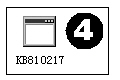
带有如图5所示图标的Q类补丁文件,其后要加/q /o /z安装参数,分别表示安装时无需用户干预、不提示覆盖OEM文件、安装完后不重新启动。
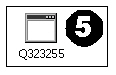
带有如图6所示图标的补丁文件其后只需加/q安装参数就可以了,表示安装时无需用户进行干预。
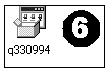
(小提示:要知道某个补丁文件的安装参数,可进入命令行窗口,在命令行状态下输入补丁文件名加/?参数,其格式如:“KB823980/?”、“Q315403/?”,即可查询到详细的安装信息说明(如图7)。接下来,可以用前面介绍的方法,按照Windows Update网站的补丁下载列表顺序,对每一个补丁文件进行单独查询,得到其对应的安装参数,这样可以避免安装过程中因为参数使用有误而造成系统补丁安装失败。)
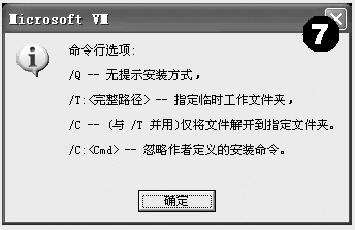
2、编写脚本文件
创建一个Windows脚本命令文件,命名为xp_patch.cmd,按下面的格式输入安装参数命令,补丁安装的顺序要参照Windows Update网站的补丁下载列表进行排列。
CLS
@echo off
ECHO 准备安装 Windows Update 补丁程序
ECHO
ECHO 正在安装 Q307869
start /wait Q307869.exe /q /z /o
ECHO
ECHO 正在安装 冲击波安全更新程序
start /wait KB823980.exe /q /z /o
ECHO
ECHO 正在安装 KB824141
start /wait KB824141.exe /quiet /norestart /o
ECHO
……
ECHO 补丁已经安装完毕,请重启系统!
ECHO
Pause
EXIT
这里的start /wait命令表示正在安装系统补丁程序,并等待安装结束,输入每行命令后要回车,上文中只列出了部分补丁的安装命令,大家可将全部补丁配合安装命令依次加入即可。
3、刻录使用
下面以Nero 5.5.7.2版刻录软件为例制作补丁安装盘,启动Nero后选择“文件”→“新建”,在弹出的“新建编译”窗口中选择左边的“只读CD(启动)”→“创建一个刻录任务”,单击“新建”按钮,进入主界面,在“文件浏览器”窗口中选中h:xp_path文件夹,将其拖放到ISO1窗口中(如图8)。最后,单击文件菜单中的“写入光盘”项,在对话框中单击“写入”按钮,Nero软件就开始依次将启动信息、系统补丁文件写入光盘。
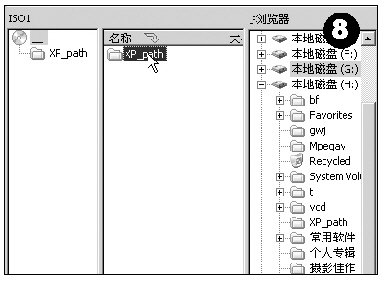
这样在以后重装系统后,只要将制作好的补丁安装盘放入光驱中,运行其中的xp_patch.cmd文件,即可按预设的解压缩安装格式,自动安装光盘上的系统补丁了(如图9)。如果你没有刻录机,也没有关系,只要运行保存在硬盘上的xp_patch.cmd文件,也一样可以达到升级系统补丁的目的。
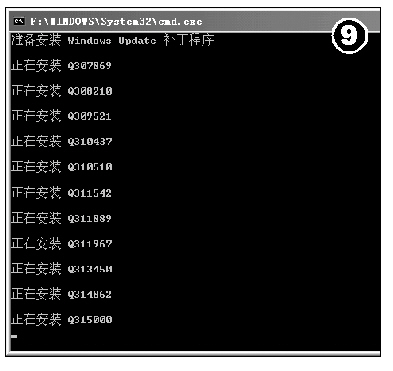
据笔者经验,通过SUS(Software Update Service)方式定制下载中文版的系统补丁,其总容量在600MB左右,我们可按以上方法,分别制作Windows XP/2000/2003的系统补丁目录,再分别建立三种操作系统的系统补丁安装脚本命令,这样就可以拥有Windows 2000/XP/2003的全能系统补丁自动安装盘,以后就不会为升级系统补丁而烦恼了。
| Word教程网 | Excel教程网 | Dreamweaver教程网 | Fireworks教程网 | PPT教程网 | FLASH教程网 | PS教程网 |
| HTML教程网 | DIV CSS教程网 | FLASH AS教程网 | ACCESS教程网 | SQL SERVER教程网 | C语言教程网 | JAVASCRIPT教程网 |
| ASP教程网 | ASP.NET教程网 | CorelDraw教程网 |
 QQ:2693987339(点击联系)购买教程光盘
QQ:2693987339(点击联系)购买教程光盘